PS教程:修复画笔工具怎么使用?
来源:网络收集 点击: 时间:2024-04-07打开PS软件,在左侧工具栏中第七个工具就是修复画笔工具。快捷键是J。
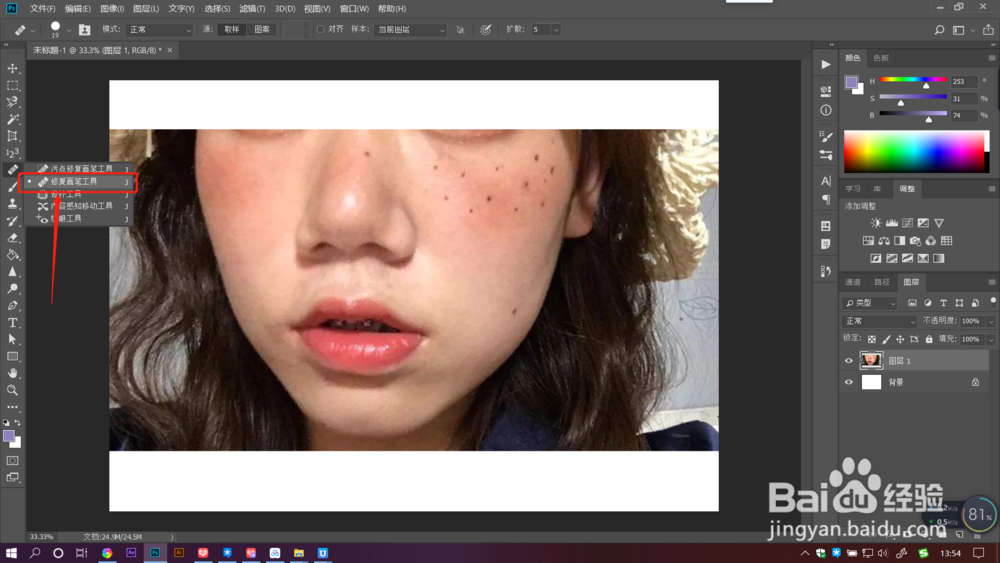 2/8
2/8点击属性栏【画笔选项】,可以调整画笔大小、硬度、间距和角度数值。
大小数值越大,画笔就越大。
硬度越小,画笔边界羽化就越大。
间距和角度的数值一般不用调整。
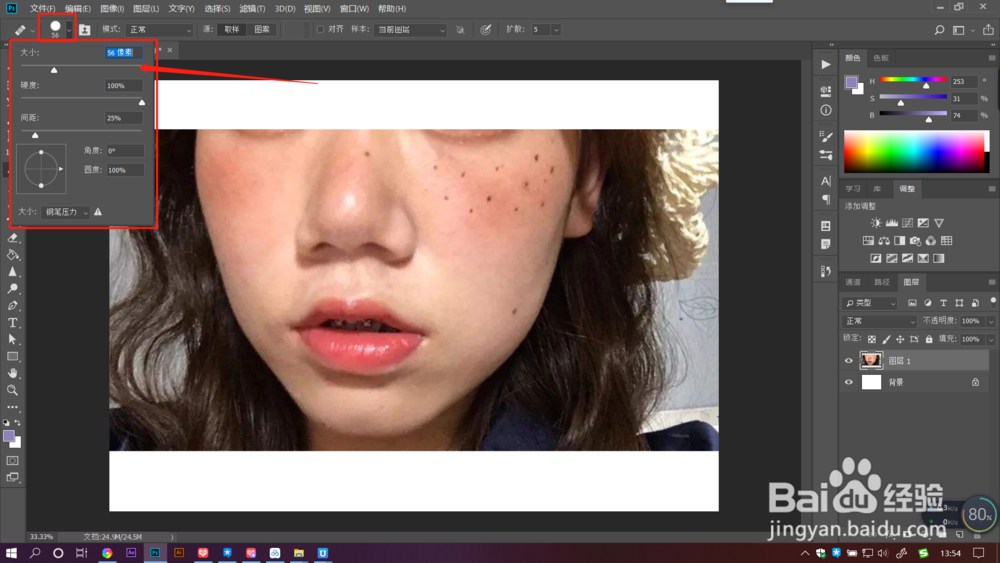 3/8
3/8点击属性栏上【仿制源】,可以打开仿制源对话框,选中修复画笔后,按住ALT键单击图像来定义取样源点,对话框中会出现相对应的数据。
在对话框中可以定义五个取样源点,选择对应的取样源点,可以使用对应的源点数据做为依据修复图像。
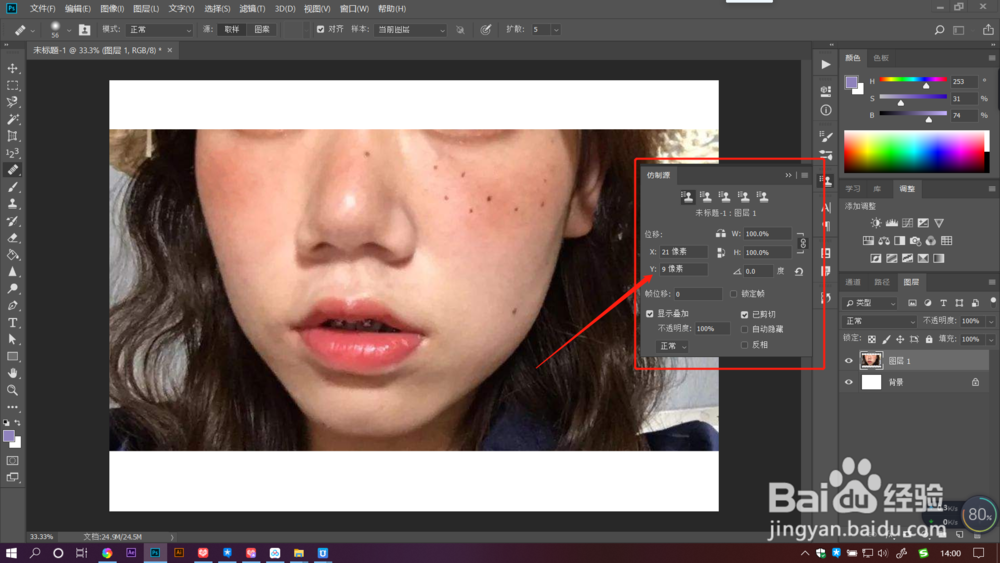
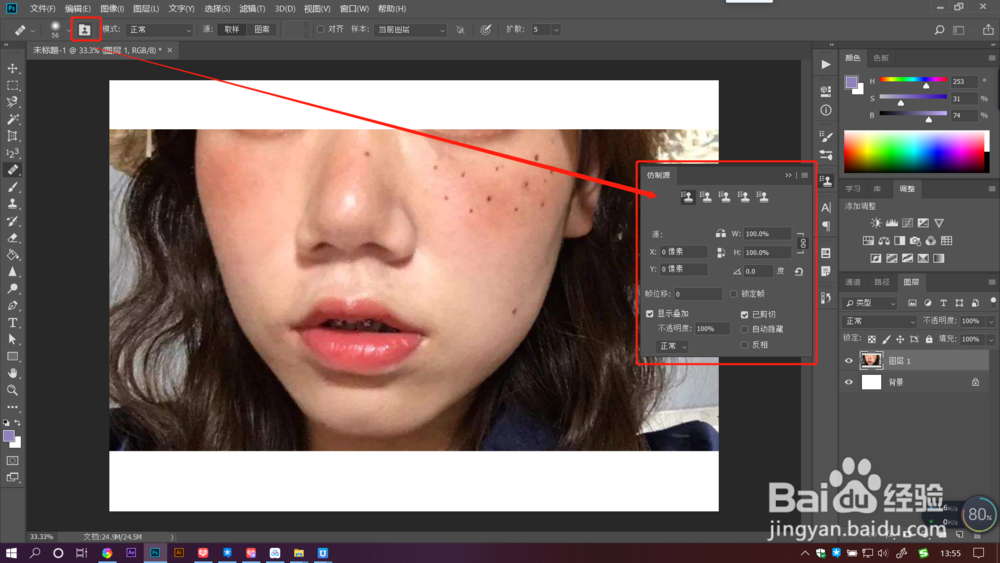
 4/8
4/8点击属性栏【模式】,有八种模式可以选择,选择相应的模式,用画笔涂抹图像时,源点和图像上的涂抹的地方就会出现相应的模式变化。
选择【正常】时,即可用源点像素修复画笔涂抹像素。
 5/8
5/8激活属性栏上【源】后面的【取样】,即可以定义源点进行取样修复。
激活属性栏上【源】后面的【图案】,有多种图案可以选择使用,这时不用定义源点,用画笔涂抹画面时,会直接用相应图案修复图像。
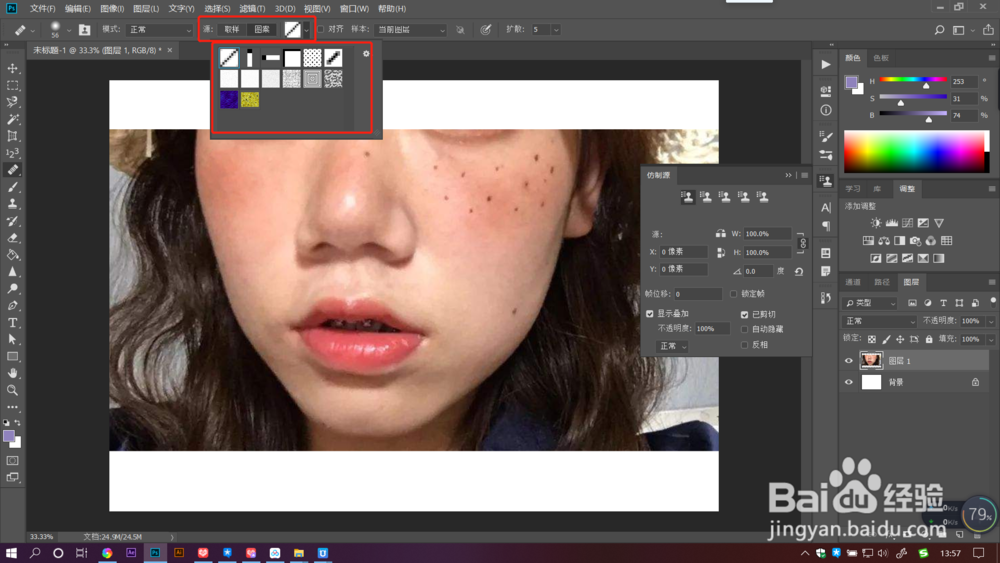 6/8
6/8勾选【对齐】时,可以对每个描边使用相同的位移。
在【样本】的下拉框中有三种样本方式可以选择,
当选择【当前图层】时,只能在当前图层进行取样修复。
当选择【所有图层】时,可以在所有图层进行取样修复。
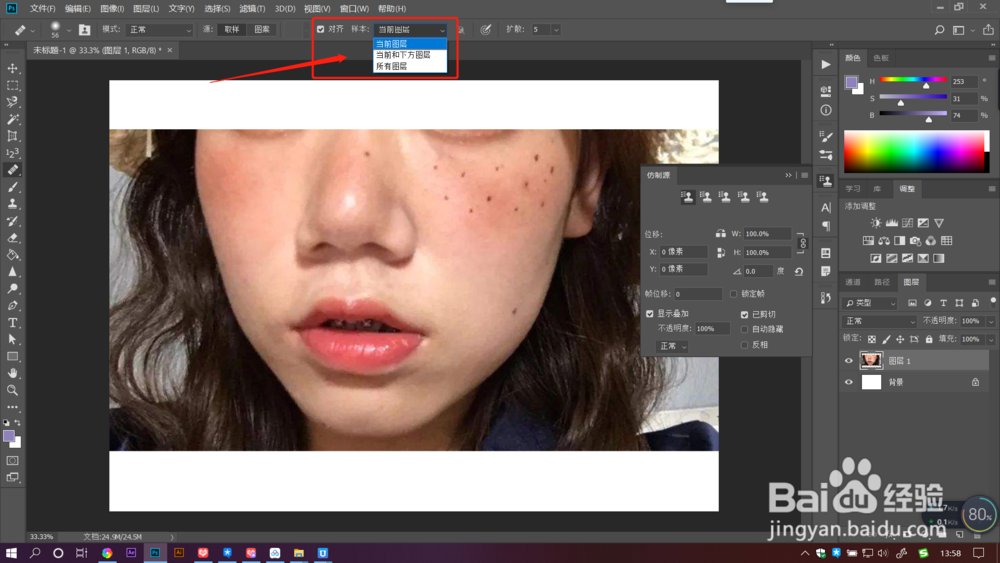 7/8
7/8调整属性栏上【扩散】数值,数值越大,扩散就越大,也就是按住画笔时进行渲染的范围越大。
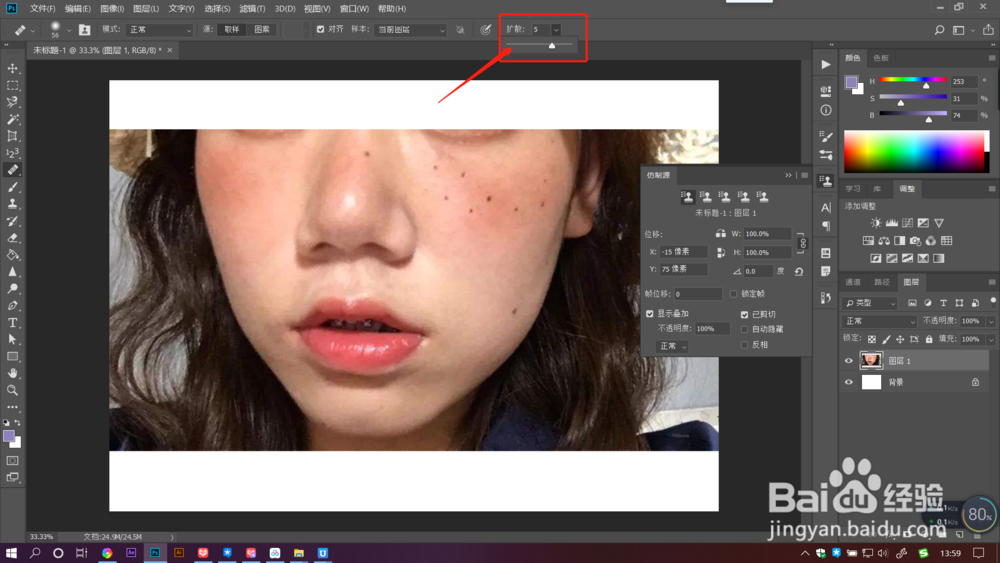 8/8
8/8调整好画笔参数后,按住ALT键单击图像来定义取样源点,用画笔在图像上涂抹,可以用图像上取样部分像素修复图像。
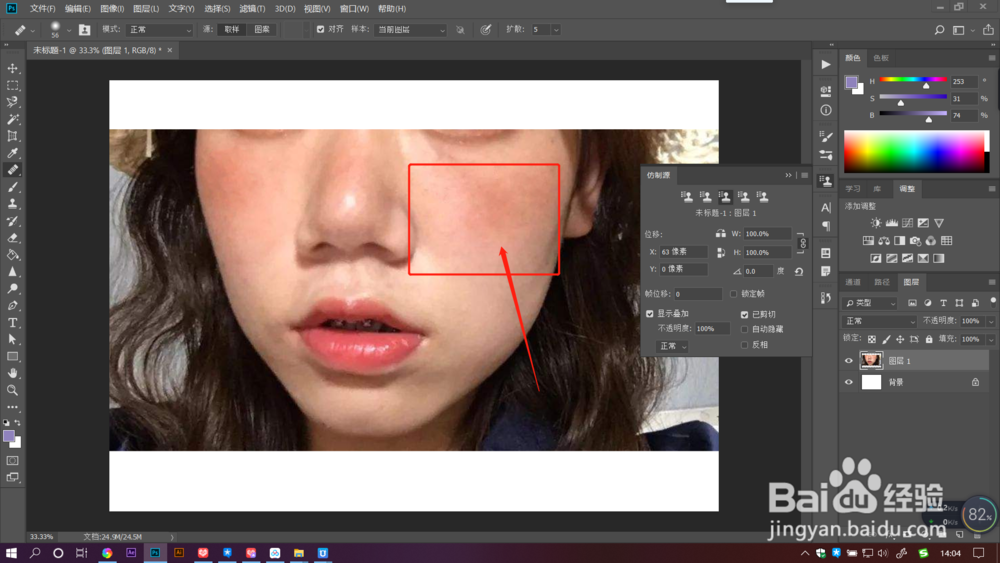 总结:1/1
总结:1/11.打开PS软件,在左侧工具栏中第七个工具就是修复画笔工具。快捷键是J。
2.点击属性栏【画笔选项】,可以调整画笔大小、硬度、间距和角度数值,大小数值越大,画笔就越大。硬度越小,画笔边界羽化就越大。间距和角度的数值一般不用调整。
3.点击属性栏上【仿制源】,可以打开仿制源对话框,选中修复画笔后,按住ALT键单击图像来定义取样源点,对话框中会出现相对应的数据。在对话框中可以定义五个取样源点,选择对应的取样源点,可以使用对应的源点数据做为依据修复图像。
4.点击属性栏【模式】,有八种模式可以选择,选择相应的模式,用画笔涂抹图像时,源点和图像上的涂抹的地方就会出现相应的模式变化。选择【正常】时,即可用源点像素修复画笔涂抹像素。
5.激活属性栏上【源】后面的【取样】,即可以定义源点进行取样修复。激活属性栏上【源】后面的【图案】,有多种图案可以选择使用,这时不用定义源点,用画笔涂抹画面时,会直接用相应图案修复图像。
6.勾选【对齐】时,可以对每个描边使用相同的位移。在【样本】的下拉框中有三种样本方式可以选择,当选择【当前图层】时,只能在当前图层进行取样修复,当选择【所有图层】时,可以在所有图层进行取样修复。
7.调整属性栏上【扩散】数值,数值越大,扩散就越大,也就是按住画笔时进行渲染的范围越大。
8.调整好画笔参数后,按住ALT键单击图像来定义取样源点,用画笔在图像上涂抹,可以用图像上取样部分像素修复图像。
注意事项tips:取样的源点一般是干净整洁的地方,对像和取样源点会相对移动。
修复画笔工具版权声明:
1、本文系转载,版权归原作者所有,旨在传递信息,不代表看本站的观点和立场。
2、本站仅提供信息发布平台,不承担相关法律责任。
3、若侵犯您的版权或隐私,请联系本站管理员删除。
4、文章链接:http://www.1haoku.cn/art_460508.html
 订阅
订阅